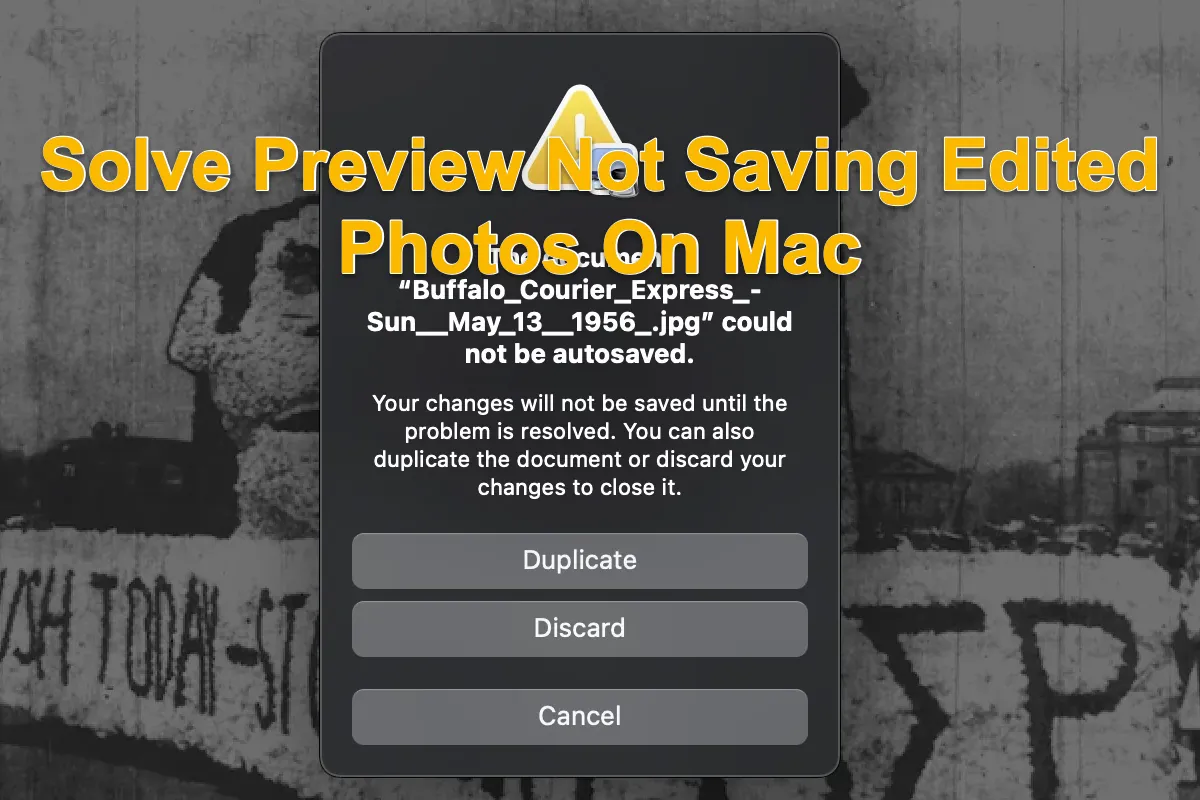Vista previa es un visor de imágenes/PDF integrado que abre automáticamente sus imágenes o PDFs cuando hace doble clic en uno en su computadora Mac, a menos que haya especificado otra herramienta como visor de fotos predeterminado. Además, le permite realizar algunos trabajos básicos de procesamiento de fotos utilizando sus funciones como la Herramienta de Marcado, recortar, rellenar color, rotación, agregar texto, y así sucesivamente.
Sin embargo, algunos usuarios encuentran problemas al guardar una foto editada en Vista previa junto con notificaciones que dicen "El documento XXX no pudo guardarse automáticamente." y "No se guardarán sus cambios hasta que se resuelva el problema. También puede duplicar el documento o descartar sus cambios para cerrarlo." Si elige duplicar como sugiere, ¡no encontrará ninguna duplicación existente!
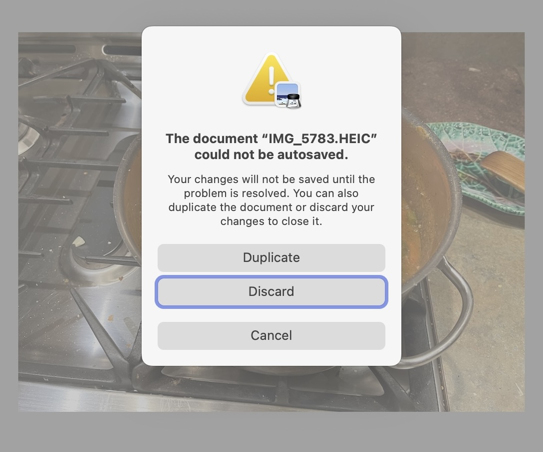
No se preocupe por eso, por favor. Este post explica por qué no puede guardar fotos editadas en Vista previa y cómo omitir las notificaciones para guardar fotos editadas con éxito. Además, si ha perdido fotos no guardadas en su Mac, puede seguir leyendo para encontrar una solución profesional de recuperación de datos aquí.
¿Por qué no puedes guardar fotos editadas en Vista previa?
Hay muchas posibles causas que hacen que la función de guardado de Vista previa no funcione en su Mac, sigamos este post para conocerlas todas:
Almacenamiento insuficiente en el disco duro de Mac: Un disco lleno no deja espacio de almacenamiento para que Preview guarde un nuevo archivo en tu Mac, lo que resulta en un Preview no receptivo después de hacer clic en el botón Guardar.
Crashes del sistema operativo: Cuando el sistema operativo falla, no puede completar el comando que le das, como guardar un archivo en el disco duro.
Programa desconocido o interferencia de errores: Una vez que un programa extraño o un error está en ejecución en tu dispositivo, tu acción de guardar en Preview puede fallar.
Ataque de malware o virus: Si un malware o virus está invisiblemente plantado, puede interferir con cualquier trabajo realizado en la máquina.
Imágenes en escala de grises editadas: Preview no puede manejar una imagen en escala de grises, por lo que te enfrentas al problema de que Preview no guarda fotos en Mac.
Cada causa mencionada anteriormente puede ser la culpable final que lleva a que Preview no guarde fotos, mientras te ofrecemos varios trucos para evitarlos y lograr el éxito al guardar fotos.
Si encuentras este artículo informativo, ¿por qué no compartirlo en tu plataforma social para ayudar a más personas?
¿Cómo arreglar Preview no guardando fotos editadas en Mac?
Probamos varias formas de hacer que Preview guarde las fotografías editadas porque no podíamos identificar la razón final. ¡Si la que estás usando no resuelve el problema, no esperes y pasa a la siguiente de inmediato!
Solución 1: Reinicia tu Mac
El reinicio del dispositivo debe considerarse como la mejor solución sin importar el problema extraño que hayas encontrado en Mac. Siempre termina con errores extraños o programas y devuelve tu Mac a un estado de funcionamiento normal. Cuando Preview se niega a guardar una foto editada, reinicia tu Mac y espera para ver si vuelve a ocurrir.
Haz clic en Menú Apple > Reiniciar > Espera a que tu dispositivo complete el reinicio.
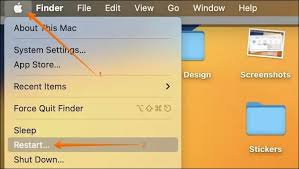
Solución 2: Verifica el espacio en el disco duro
Si tu disco está casi lleno, entonces no puedes escribir archivos en él. En tu Mac, selecciona Menú de Apple > Configuración del Sistema, luego haz clic en General en la barra lateral. (Es posible que necesites desplazarte hacia abajo). Haz clic en Almacenamiento a la derecha, luego haz clic en Todos los Volúmenes. Mueve el puntero sobre un color para ver la cantidad de espacio que utiliza cada categoría.
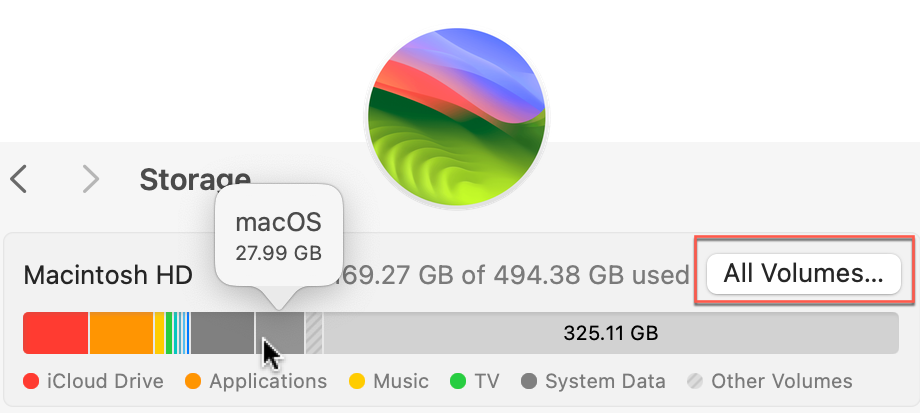
Si aún hay espacio disponible, entonces ve a la siguiente solución. Si el disco duro muestra que ya no hay suficiente espacio, elimina archivos basura inmediatamente.
Se recomienda utilizar iBoysoft DiskGeeker para la limpieza de archivos basura, que escanea cada rincón de tu disco duro y completa una limpieza exhaustiva de archivos basura con facilidad.
Solución 3: Comprueba las actualizaciones disponibles en Mac
Si no actualizas tu dispositivo a tiempo, Vista Previa puede no ser capaz de soportar ciertos formatos de archivo y fallar al guardar fotos editadas. Por lo tanto, debes verificar si tu dispositivo tiene alguna actualización disponible:
Solo haz clic en Menú de Apple > Configuración del Sistema > General > Actualización de Software > Actualiza de inmediato si hay alguna disponible.
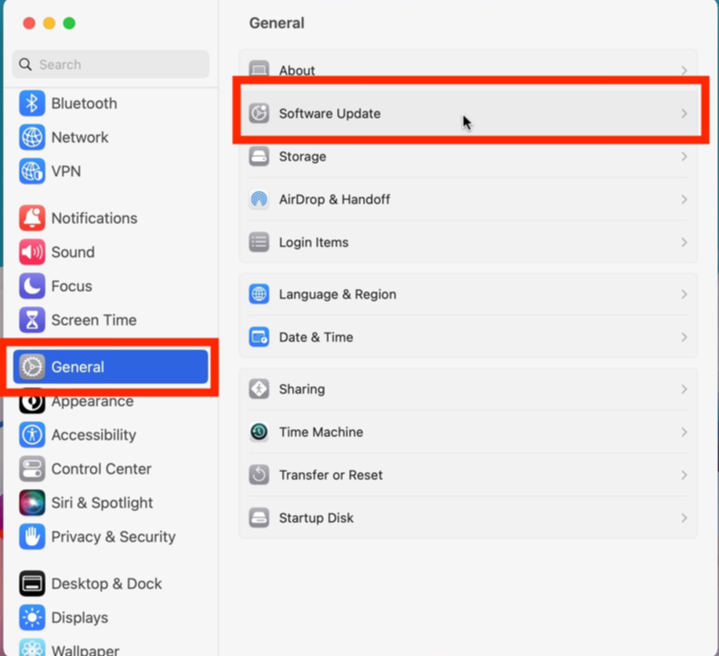
Solución 4: Exporta una foto a PDF y conviértela a JPG
Dado que Vista Previa no puede guardar las fotos terminadas, podemos exportarlas a PDF y convertirlas a formatos de archivo JPG, JPEG o PNG según corresponda.
Paso 1: Abre Vista Previa en tu computadora Mac y abre la foto editada.
Paso 2: Haz clic en Archivo en la barra de menú superior.
Paso 3: Elije Exportar como PDF… en el menú desplegable.
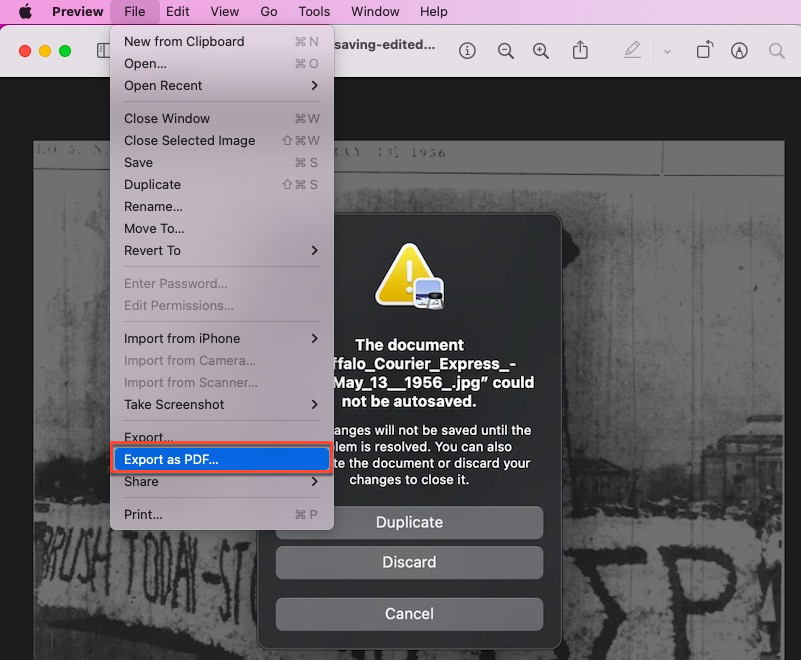
Paso 4: Ingresa su nombre y elige un destino para guardarlo.
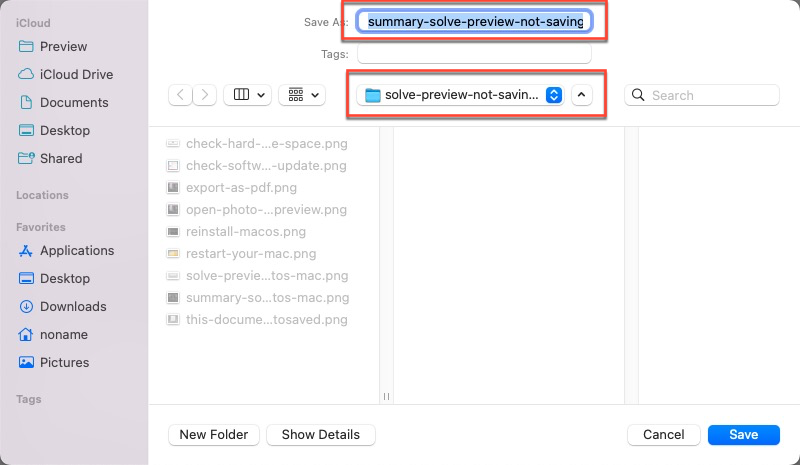
Paso 5: Abre el archivo PDF en Vista Previa y haz clic en Archivo en la barra de menú superior.
Paso 6: Haz clic en Exportar en el menú contextual y determina su formato de archivo en el nuevo popup.
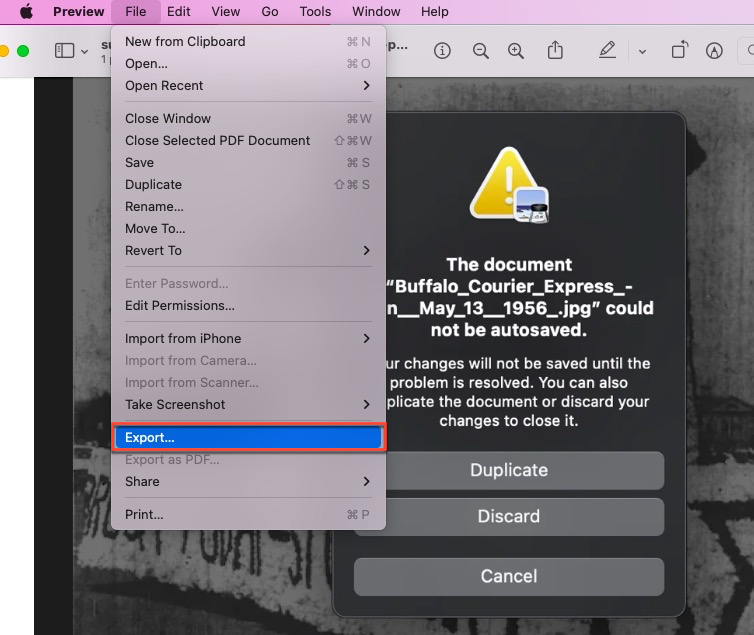
Paso 7: Haz clic en Guardar para guardar este PDF como un archivo de imagen ¡y listo!
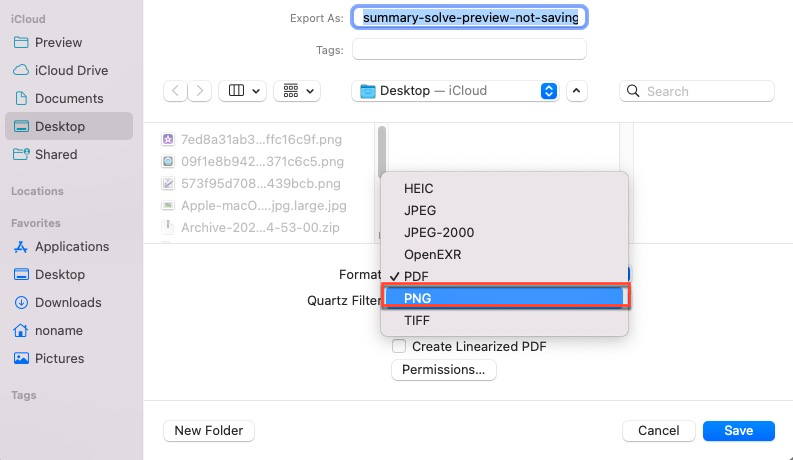
Solución 5: Inicia normalmente y accede a una nueva cuenta de usuario
A veces, la cuenta en la que has iniciado sesión puede no tener permiso para realizar una acción de guardado de archivos en tu dispositivo. Frente a esta situación, se recomienda iniciar normalmente pero acceder a una nueva cuenta de usuario.
Si no tienes una cuenta alternativa, necesitas crear una nueva cuenta de usuario en primer lugar y luego cambiar de usuario en Mac. Cuando estés utilizando la nueva cuenta de usuario, intenta guardar las fotos editadas en Vista Previa una vez más!
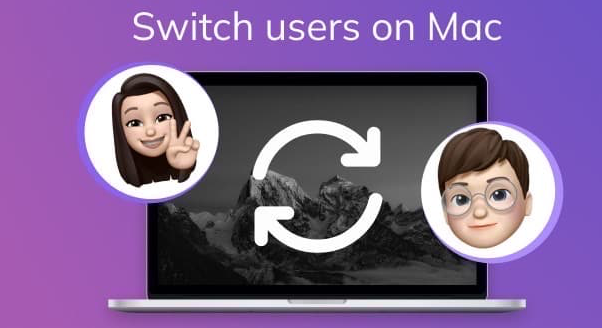
Solución 6: Cambiar el perfil de color de la foto en Utilidad ColorSync
Mac está configurado con una útil aplicación llamada Utilidad ColorSync, que te permite modificar un archivo de imagen añadiendo efectos, cambiando el espacio de color, remuestreando la imagen o corrigiendo los colores y el brillo.
Si no puedes guardar fotos editadas, especialmente las fotos en escala de grises en Vista Previa, puedes realizar algunos cambios para hacer disponible el botón de Guardar en tu dispositivo. Haz clic aquí para aprender cómo cambiar el perfil de color de una foto si tienes dudas al respecto.

Solución 7: Guardar fotos en Modo Seguro de macOS
A veces, la interferencia de malware o virus hace que tu dispositivo funcione de manera anormal, incluyendo la falla al guardar una foto en Vista Previa. Por lo tanto, puedes iniciar tu Mac en Modo Seguro de macOS para ver si las tareas de guardar fotos proceden bien.
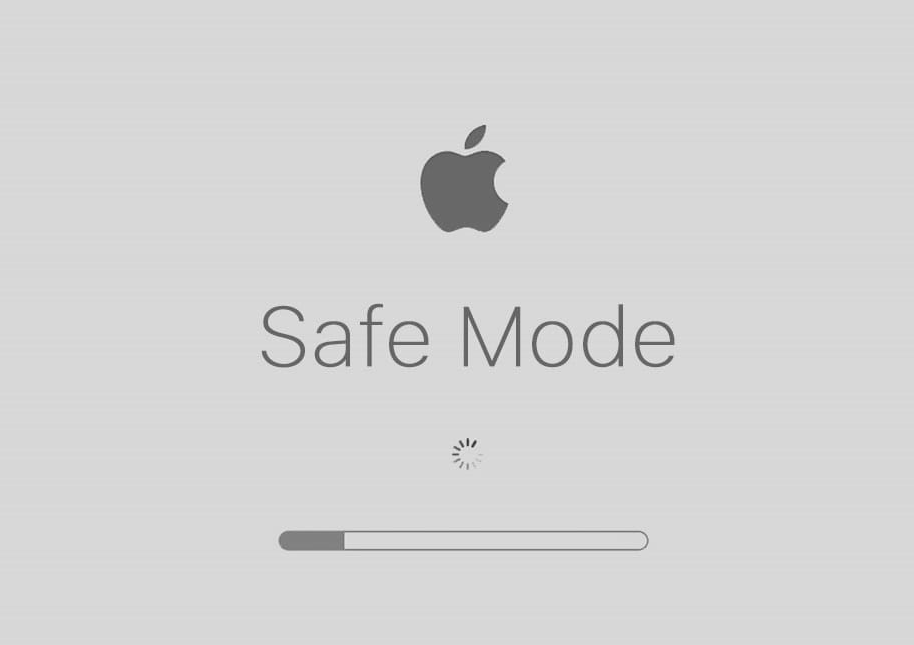
Solución 8: Reinstalar macOS
Si todas las soluciones discutidas no te ayudan a guardar fotos modificadas en Vista Previa con éxito, razonablemente dudamos que el sistema operativo esté fallando. Si es así, la última opción que podemos intentar es darle a tu Mac un nuevo sistema operativo.
A pesar de que la reinstalación de macOS no borra datos y archivos, te recomendamos que hagas una copia de seguridad completa del disco duro para evitar cualquier accidente.
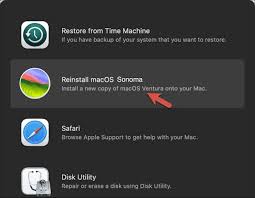
Cuando el nuevo sistema operativo esté instalado, ¡intenta guardar las fotos modificadas en Vista Previa una vez más!
¿Te ha ayudado este artículo a salir del apuro? Si es así, ¡compártelo para que más personas sepan al respecto!
Vista Previa no guarda las fotos editadas causa pérdida de datos, ¿qué hacer?
Como Vista Previa indica que "El documento XXX no se pudo guardar automáticamente.", la foto en la que estás trabajando no se guardará automáticamente. Por lo tanto, debes prestar más atención a los factores que podrían interferir con tu trabajo antes de guardarlo, como un fallo de energía. O sufrirás una pérdida de datos irreparable.
Una vez que la pérdida de datos te suceda, no habrá más solución que hacer el trabajo de edición una vez más.
Para las personas que pierden archivos en Vista previa debido a la eliminación de archivos, bloqueos de la aplicación, cortes de energía o cerrar la ventana de edición antes de guardar, todavía hay una oportunidad de recuperar fotos perdidas en Mac.
Sugerimos iBoysoft Data Recovery Software para recuperar fotos no guardadas en su Mac. ¡Invoca la función de guardado automático diseñada para Vista previa y escanea el archivo no guardado a fondo! ¡Con él, puedes recuperar fotos no guardadas en tu Mac con facilidad!
Palabras finales
Las notificaciones de reuniones son bastante molestas dadas por Vista previa que dice "El documento XXX no se pudo guardar automáticamente." y "Tus cambios no se guardarán hasta que se resuelva el problema. También puedes duplicar el documento o descartar tus cambios para cerrarlo." Ya que estas notificaciones significan que no puedes guardar las fotos editadas de la manera común.
Esta publicación ofrece 8 formas para saltarse estas dos notificaciones y guardar fotos en Vista previa con éxito. Si te encuentras con el mismo problema, ¡por favor no dudes y prueba los métodos dados en esta publicación inmediatamente!